En este tutorial, usted va aprender paso a paso como utilizar la Función HORANUMERO en Excel. Acompañe esta publicación y conozca todo sobre esta función y enriquezca su conocimiento en Excel.
Como Usar y Para Que Sirve la Función HORANUMERO en Excel
La Función HORANUMERO en Excel es capaz de convertir horas que son representadas por textos, en números de série válidos que el Excel consigue reconocer y formatear como horas.
Siendo asi, si por acaso usted tiene un horário y el esta siendo representado como texto, la función HORANUMERO irá a transformar esas horas con un formato válido, pudiendo asi realizar cálculos con esos horários.
Resumiendo, esta función devuelve el número decimal de la hora representada por una cadena de texto. Osea, el número decimal es un valor que varia de 0 a 0,99988426. Pero, que representa las horas entre 0:00:00 (12:00:00 AM) y 23:59:59 (11:59:59 PM).
Ya de antemano, me gustaria mencionar que haremos el uso de la función: HORANUMERO.
Descargue la hoja de cálculo para practicar lo que se enseñó en este tutorial:
Sintaxis de la Función HORANUMERO:
Antes que nada, la sintaxis de la función HORANUMERO tiene los siguientes argumentos listados abajo:
- Texto_hora: Es obligatório! Una cadena de texto que representa una hora en cualquiera de los formatos de hora en Excel, como por ejemplo, las cadenas de texto entre aspas “5:30 PM” y “17:30” representan hora.
Como Usar la Función HORANUMERO en Excel en la Práctica – Paso a Paso
Entonces, vea abajo que vamos a digitar un horário, vea que antes de el añadimos un apóstrofo.
De esa manera las horas quedaron en el formato de texto, vea:

Ahora, confirmamos en la tecla “Enter”.
Nótese que si hubierámos colocado las horas sin iniciar con el apostrofo, las horas estarían a la derecha de la celda y estarían siendo representadas con el formato adecuado de horas, siendo posible realizar cálculos con ella.
Pero en este caso, las horas están a la izquierda de la celda, por lo que están en formato texto, siendo imposible realizar cualquier tipo de cálculo con ella, pues insertamos el apóstrofo al principio de la misma.
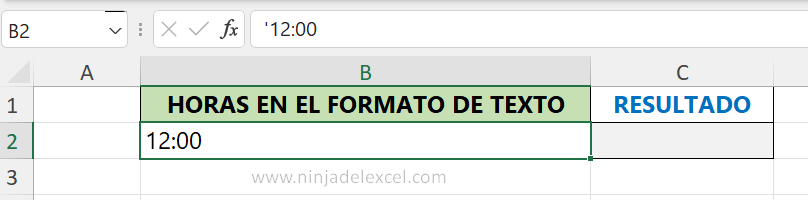
Reciba Contenido de Excel
Registre su E-mail aquí en el blog para recibir de primera mano todas las novedades, post y video aulas que posteamos.
¡Su correo electrónico está completamente SEGURO con nosotros!
Es muy importante que me agregues a la lista de tus contactos para que los siguientes E-mails no caigan en el spam. Agregue este: E-mail: [email protected]
De todos modos, usemos la función HORANUMERO, se encargará de convertir las horas que son de texto, en horas válidas representando números de serie, ver:

Mientras tanto, confirme la función en la tecla «Enter».
Ahora vea a continuación, que el resultado fue el número 0.5, y ese número es el número de serie válido que Excel reconoce como formato de hora.
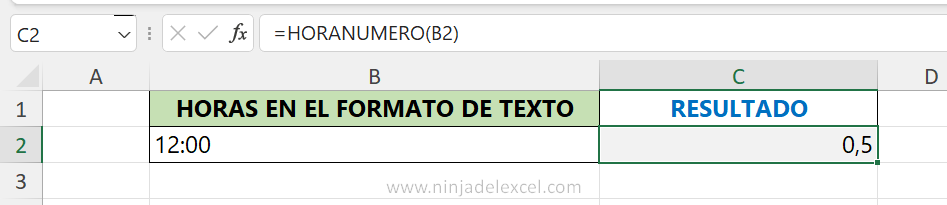
En ese sentido, vamos a formatear este número como horas.
Mira que Excel lo reconoció y lo formateó como horas.
Sin embargo, también ver que las horas se dejaban a la derecha de la celda, por lo que son horas válidas y ahora es posible realizar cálculos con ella.
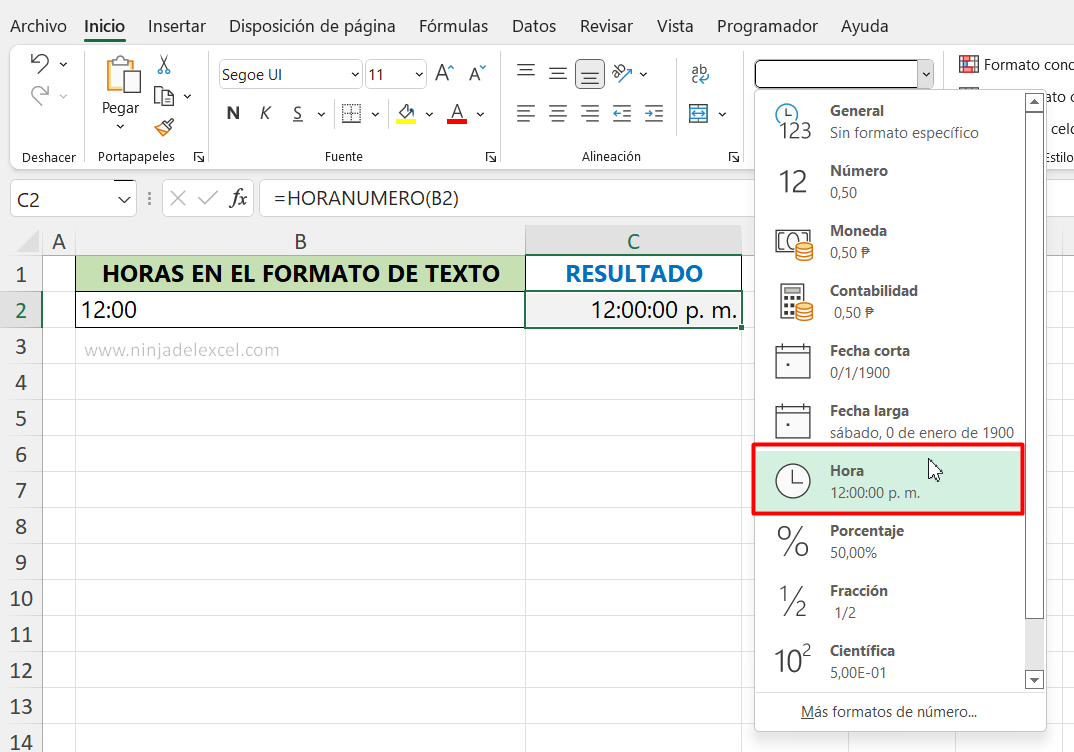
Segundo Ejemplo de Como Usar la Función HORANUMERO
Ahora, vamos a digitar las horas dentro de la función «HORANUMERO» y escríbelo entre dos comillas dobles, porque así las horas estaban en formato de texto, ver:

Así, confirmando la función el resultado también será el mismo y como la celda ya está formateada como horas, quedó totalmente igual, vea:
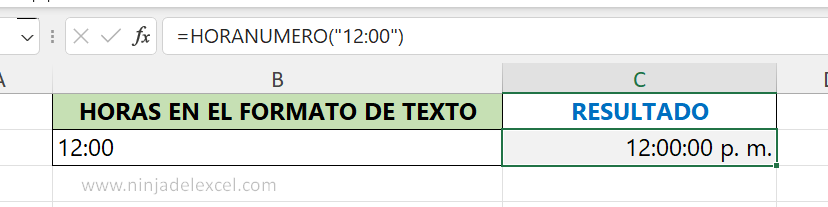
Curso de Excel Básico, Intermedio y Avanzado:
Pronto, ¡Cursos de Excel Completo! Continúa leyendo nuestros artículos y entérate un poco más de lo que hablaremos en nuestra aulas virtuales.
 Si llegaste hasta aquí deja tu correo y te estaremos enviando novedades.
Si llegaste hasta aquí deja tu correo y te estaremos enviando novedades.
¿Qué esperas? ¡Regístrate ya!
Accede a otros tutoriales de Excel
- Como Dividir Valores con la Función IM.DIV en Excel – Ninja del Excel
- Ranking del Promedio con Posiciones Repetidas en Excel – Ninja del Excel
- Como Contar las Horas con Minutos en Excel – Ninja del Excel
- Usar la Función DELTA en Excel: Aprende Como Usar – Ninja del Excel
- Contar Números Específicos en una Celda en Excel – Ninja del Excel

















